微型电脑开机后黑屏是什么原因?
- 数码领域
- 2025-04-10
- 6

微型电脑开机后黑屏是什么原因?如何解决? 微型电脑,以其小巧的体积和强大的功能,已经成为许多用户的首选。然而,用户在使用过程中可能会遇到开机后屏幕黑屏的问题,这不仅令...
微型电脑开机后黑屏是什么原因?如何解决?
微型电脑,以其小巧的体积和强大的功能,已经成为许多用户的首选。然而,用户在使用过程中可能会遇到开机后屏幕黑屏的问题,这不仅令人沮丧,而且会影响我们的工作和生活。是什么原因导致微型电脑开机后黑屏?我们又该如何解决这个问题呢?本文将带你一步步深入了解并解决这一问题。
微型电脑黑屏原因分析
1.显示器问题
显示器作为输出设备,如果出现故障,最直接的表现就是黑屏。请检查显示器电源线和数据线是否连接牢固,或者尝试更换显示器数据线或连接其他显示器来测试。
2.内存条问题
内存条故障或接触不良也会导致开机黑屏。可以尝试关闭电源,拔出内存条,用橡皮擦拭金手指部分后重新插入。
3.硬盘故障
如果硬盘故障导致无法加载系统,电脑同样会黑屏。可以检查硬盘指示灯状态,或者尝试更换硬盘数据线和电源线。
4.显卡故障
集成显卡或独立显卡如果出现故障,也可能导致开机后黑屏。确认显卡是否正确安装,或者尝试更新显卡驱动。
5.主板故障
主板上的电路或芯片损坏,同样会导致电脑无法正常启动。检查主板上的电容是否有鼓包或漏液,或者联系专业人士进行检测。

6.CPU问题
CPU过热或散热不良,以及CPU本身故障都可能是导致黑屏的原因。请检查CPU风扇转动是否正常,清理CPU散热器。
7.电源问题
电源供应不足或电源故障也会引起黑屏。请确认电源适配器输出电压是否符合微型电脑要求,或者尝试更换电源适配器。
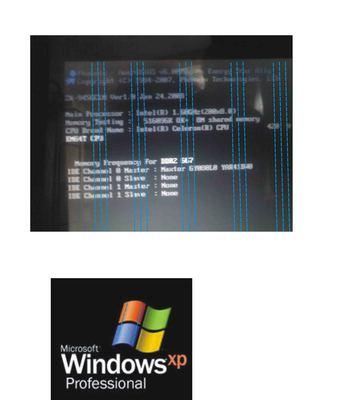
微型电脑黑屏问题解决步骤
步骤1:检查外部设备连接
首先检查显示器电源线及数据线是否牢固连接,其他外部设备(如键盘、鼠标)也需检查是否正常。
步骤2:开机自检提示音或指示灯状态观察
开机后,监听自检提示音或观察主板上的指示灯状态,这可以帮助我们快速定位问题所在。
步骤3:内存条检测与更换
关闭电源后打开机箱,拔出内存条,用橡皮擦拭金手指部分,清理灰尘后重新插入。如有多条内存,可尝试单条测试。
步骤4:检查硬盘连接及状态
确保硬盘连接线没有松动,并检查硬盘指示灯是否正常闪烁。
步骤5:显卡问题排查
如果是独立显卡,尝试拔出显卡清理灰尘,并确保显卡已正确安装。或尝试连接集成显卡,看是否能正常启动。
步骤6:检查主板和CPU
观察主板是否有异常的烧毁痕迹,清理CPU散热器,检查风扇是否正常工作。
步骤7:更换或检查电源适配器
如果以上步骤均未解决问题,建议检查电源适配器是否有损坏,并尝试更换一个符合规格的电源。

微型电脑黑屏问题的多角度拓展
1.常见问题与预防措施
了解导致微型电脑黑屏的常见原因,可以帮助我们在日常使用中采取相应的预防措施,减少黑屏发生的概率。
2.常用诊断工具和软件介绍
介绍一些常见的电脑硬件诊断工具和软件,如MemTest86、CrystalDiskInfo等,帮助用户进一步检测硬件状态。
3.专业维护建议
对于非专业用户,如果无法通过简单的检查解决黑屏问题,建议及时联系专业维修人员进行检测和维修。
4.电脑硬件升级提示
如果微型电脑经常出现黑屏问题,并且硬件已使用多年,考虑升级硬件可能是一个值得考虑的方案。
5.日常维护与保养
强调定期对微型电脑进行保养和维护的重要性,包括清理内部灰尘、检查散热系统等,以延长电脑的使用寿命。
通过以上各步骤的详细指导和分析,相信您已经对微型电脑开机后黑屏的问题有了更深入的了解,并且掌握了解决问题的方法。无论是硬件检查,还是故障排除,都需要用户细心和耐心。若问题依然存在,建议寻求专业的技术支持。综合以上内容,希望每位用户都能拥有一个良好的微型电脑使用体验。
本文链接:https://www.zxshy.com/article-9095-1.html

